Procurando maneiras de obter o Garageband para PC com Windows? Aqui está sua ajuda. Neste post, Vou lhe dizer como você pode obter e usar o Garageband no seu computador Windows. O que mais, Também vou falar sobre algumas das melhores alternativas do Garageband que você pode usar para produzir músicas incríveis..
Guia completo: GarageBand para Windows
Garageband é uma estação de trabalho de áudio digital popular (DAW) disponível para Mac e iOS. É desenvolvido e fornecido pela Apple aos seus usuários gratuitamente. É amplamente utilizado por usuários da Apple para criar músicas e podcasts incríveis. Porém, nem todos podem comprar um dispositivo Apple. Muitos usuários do Windows precisam usar o Garageband para dominar suas criações, mas a Apple não oferece uma maneira de ajudá-los. Por isso, Apresento aqui um guia que o ajudará a usar o Garageband no seu computador Windows.

Vamos começar com o 2 melhores métodos para obter o Garageband para Windows.
Método 1: Obtenha o Garageband para Windows PC com VMWare Workstation Player.
VMWare Workstation Player é um software de virtualização popular para computadores Windows e Linux. É um programa grátis, então qualquer um pode usá-lo sem hesitação. Se você estiver usando um computador Windows baseado em Intel, este método funcionará melhor para você. Dividirei todo o procedimento em etapas simples que você pode seguir facilmente..
Paso 1: Habilitar virtualização de BIOS.
O procedimento para habilitar a virtualização do BIOS varia de máquina para máquina. O processo é algo para laptops Asus e outra coisa para Acer, e assim por diante. Você precisa pesquisar no Google o método do seu computador. Basicamente, deve visitar o BIOS da inicialização, encontre a virtualização que está presente na aba Avançado e apenas habilite-a com a tecla Enter.
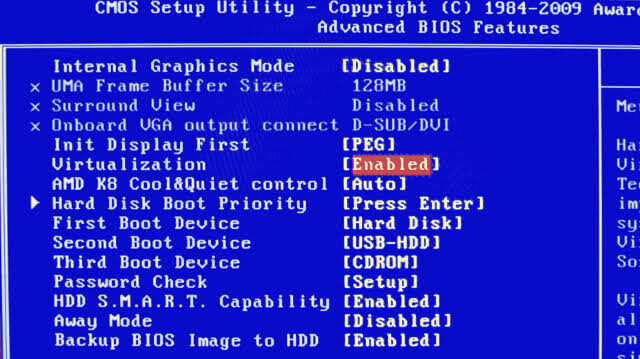
Paso 2: Faça o download do macOS Sierra .
Agora você precisa baixar o macOS Sierra para o seu PC com Windows usando o link acima.

Baixe o VMWare Workstation Player para o seu PC com Windows (64 bits) e instale-o clicando em arquivo exe. Não execute agora.
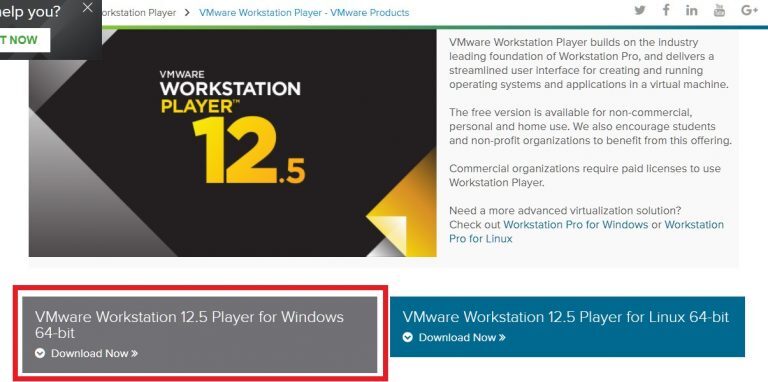
-
Use o WinRar para extrair o arquivo do MacOS Sierra.

-
Agora navegue para a seguinte rota: macOS Sierra> ferramentas macOS Sierra 10.12> pasta final do Youtube> desbloqueador208 .

-
Encontre e execute win-install como administrador.
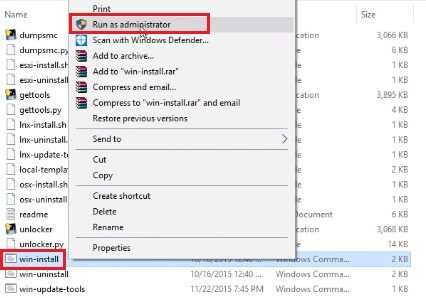
-
Uma janela de prompt de comando aparecerá informando sobre as mudanças que estão ocorrendo.
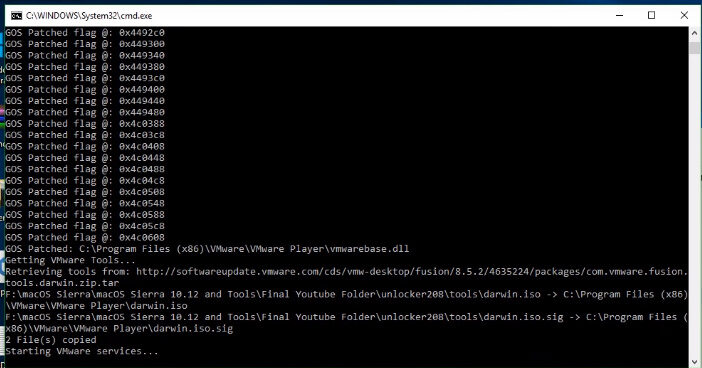
-
Conceda as permissões necessárias.
Paso 5: Abra o VMWare Workstation Player e use-o para instalar o MacOS Sierra.
Paso 6: Lançar macOS Sierra.
Paso 7: Baixe e use o Garageband.
-
Visite a App Store.
-
Busque Garageband.
-
Baixe e instale-o.
Agora você pode aproveitar o Garageband pelo tempo que quiser no seu PC com Windows. Esta é a maneira melhor e mais eficaz de obter o melhor desempenho do Garageband em um PC com Windows..
Método 2: Obtenha o Garageband para PC com Windows com iPadian.
iPadian é um emulador iOS popular para computadores Windows. Você pode usá-lo para executar o Garageband no seu PC com Windows. Siga estas etapas para usar o iPadian para executar o Garageband em seu computador Windows.
Paso 1: Baixar e instalar iPadian para o seu PC Windows.
Paso 2: depois da instalação, ejecute iPadian.
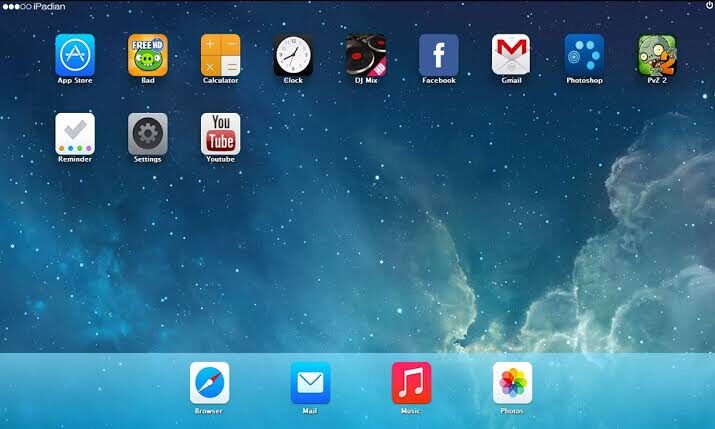
Paso 3: em iPadian, ve a la App Store.
Paso 4: Digite Garageband na barra de pesquisa e pressione Enter no teclado.
Paso 5: Agora baixe o aplicativo Garageband da lista de resultados.
Paso 6: Inicie o Garageband no iPadian e use-o para criar músicas incríveis.
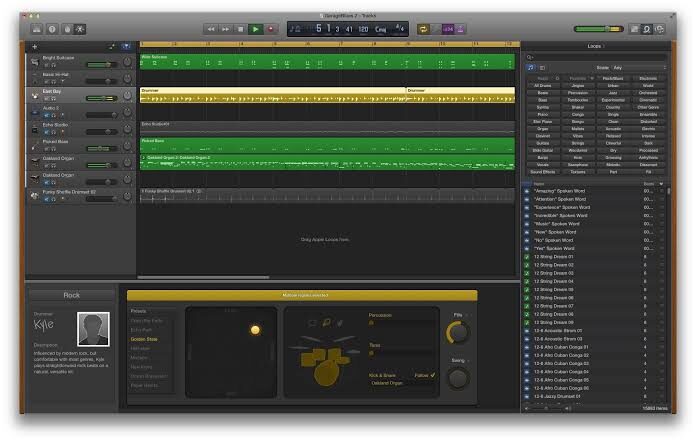
Lembre-se de que este método pode não ser tão eficaz quanto o anterior em termos de desempenho. Porém, você pode usá-lo para obter o Garageband para Windows.
As 5 melhores alternativas de banda de garagem
Se você não quer se dar ao trabalho de configurar o Garageband para Windows PC, você pode usar uma alternativa Garageband que atenda às suas necessidades DAW. Aqui está o 5 melhores alternativas de Garageband para você usar. Você também pode produzir boa música com essas ferramentas.

Music Maker Jam é um software popular de produção de música grátis para Windows. Tem quatro estilos de música grátis, mixando e masterizando. Você também pode usar suas próprias imagens de fundo para suas faixas por meio desta ferramenta. Outros recursos notáveis incluem a remixagem de faixas agitando o dispositivo e ajustando o tempo e as harmonias..
dos. LMMS
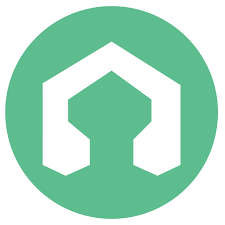
LMMS é um software de produção musical gratuito e fácil de usar, disponível para Windows, Linux y Mac OS. Possui todos os recursos básicos e alguns recursos muito avançados para criar músicas incríveis.. LMMS também tem uma página de comunidade online onde hospeda um concurso anual Best of LMMS.. Em termos de variedade de instrumentos, esta é a melhor opção de usar.
3. FL Studio

FL Studio é outra ferramenta popular de produção musical para Windows. Possui uma interface muito semelhante ao LMMS. Mas, em termos de ser fácil de usar e simples, FL Studio tem uma vantagem sobre LMMS. A única desvantagem de usar o FL Studio é que ele não é totalmente gratuito. Porém, se você não tem problema em gastar dinheiro, esta é uma das melhores opções para usar.
Quatro. Casa Mixcraft 8
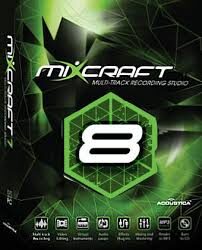
Se você é novo na produção musical, Eu recomendo usar o Mixcraft 8 Casa para aprender tudo do zero. Possui alguns dos melhores e mais necessários recursos para a produção musical. A interface desta ferramenta é muito fácil de entender. Oferece uma ampla seleção comparável de loops em um ambiente intuitivo que torna mais fácil para acelerar rapidamente. A função de gravação ao vivo também está disponível.

Audiotool.com é um portal de produção musical online exclusivo. Eles têm uma biblioteca baseada em nuvem com amostras ilimitadas da comunidade. Você pode usá-lo para compor algumas melodias e músicas incríveis e depois compartilhá-las diretamente no YouTube., Nuvem de som o Facebook. A melhor parte de usar o Audiotool é que você não precisa instalar nenhum software para usá-lo. Você pode fazer tudo online de uma forma muito simples.
conclusão
Então, é isso para usar o Garageband para Windows. Você pode obter o Garageband para Windows usando um dos dois métodos acima. Você também pode usar sua alternativa favorita do Garageband para produzir boa música. Para consultas, dúvidas ou sugestões, sinta-se à vontade para visitar a seção de comentários. Espero que esta postagem ajude você o suficiente.
Postagem Relacionada:
- ▷ Qual é o pedido de registro de um dispositivo sintonizador de TV digital e deve ser removido?
- ⭐ Topo 10 Players de IPTV para Windows [2020]
- ⭐ Como obter contas Fortnite grátis com Skins?
- ▷ Como faço para corrigir o código de erro “WS-37403-7” e PlayStation 4?
- ▷ o 5 melhores navegadores para Windows XP
- ▷ Como desativar o Adobe AcroTray.exe desde o início






